苹果手机作为全球知名的智能手机品牌,其图标壁纸的设置一直备受用户关注,通过个性化的图标壁纸,我们可以为手机增添一抹独特的风采,使其与众不同。苹果手机壁纸设置步骤虽然简单,但其中蕴含的小技巧却能让我们的手机更加个性化。本文将详细介绍苹果手机如何设置图标壁纸的步骤,帮助读者轻松实现个性化手机壁纸的更换。
苹果手机壁纸设置步骤详解
具体方法:
1.苹果手机怎么设置桌面壁纸?苹果壁纸设置攻略,要设置就触【设置】,如图。
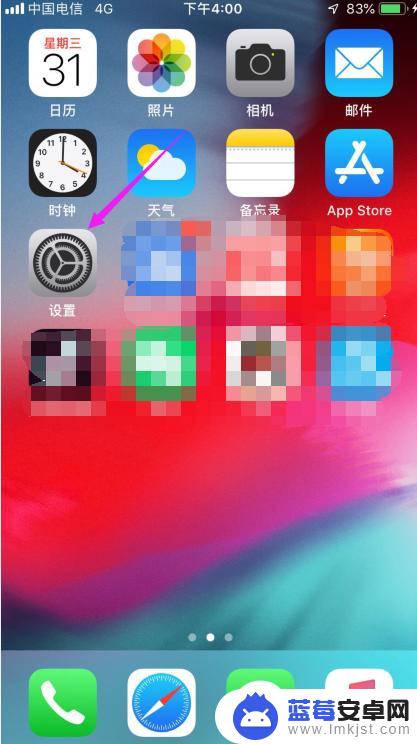
2.触【设置】后,紧接着触下【墙纸】,如图。
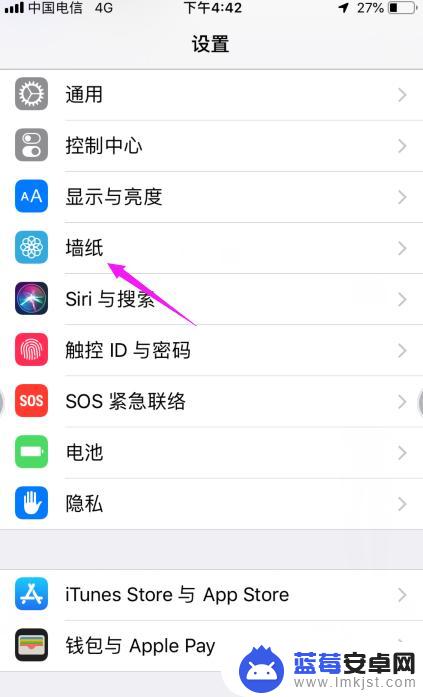
3.触下【墙纸】后,按下【选取新的墙纸】,如图。
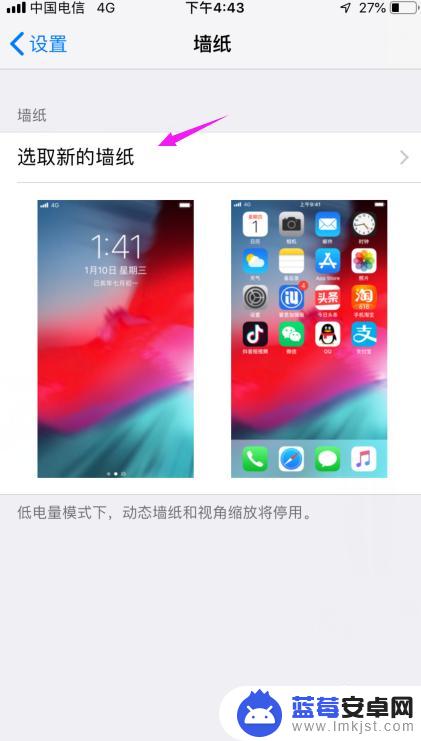
4.按下【选取新的墙纸】之后,我们选择【动态】还是【静态】的。如图。
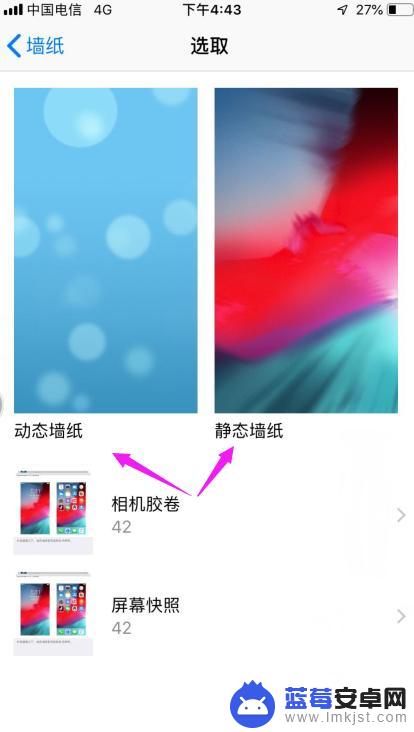
5.选择一款自己喜欢的壁纸,按下,如图。
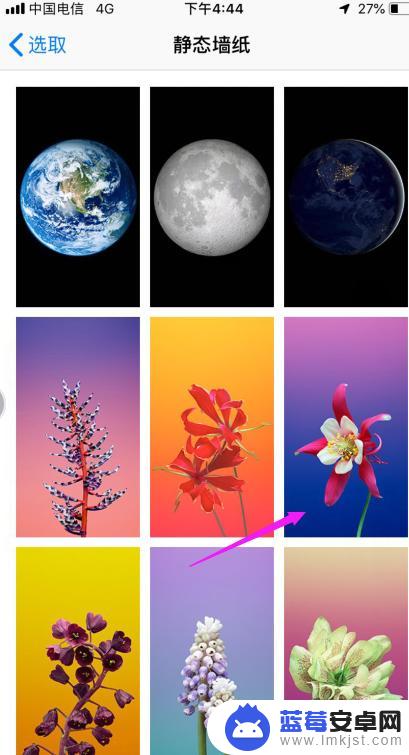
6.接着我们点下【设定】,如图。

7.接着我们来抉择是设置【主屏幕】还是【锁定屏幕】,如图。
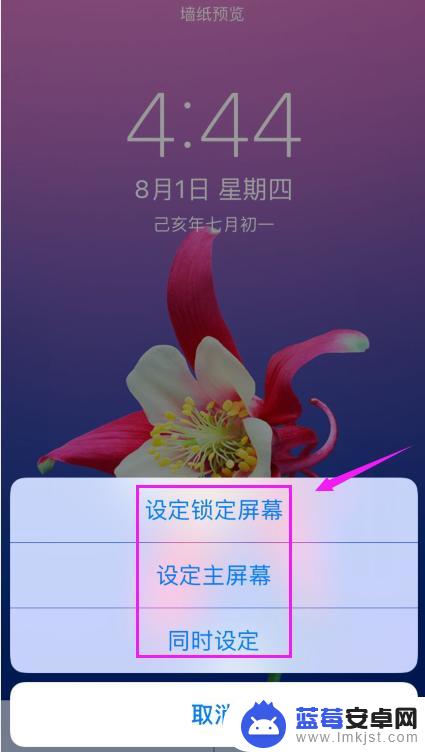
以上是有关如何更改苹果手机图标壁纸的全部内容,如果您遇到类似问题,可以参考本文中介绍的步骤进行修复,希望这对您有所帮助。












